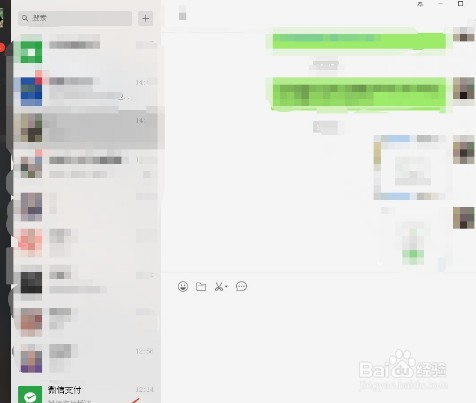1、百度搜索“微信”,注意我们选择”官方“网站下载,软件正版而且避免非官网下载会有捆绑软件甚至是病陕明溟艟毒软件的产生。
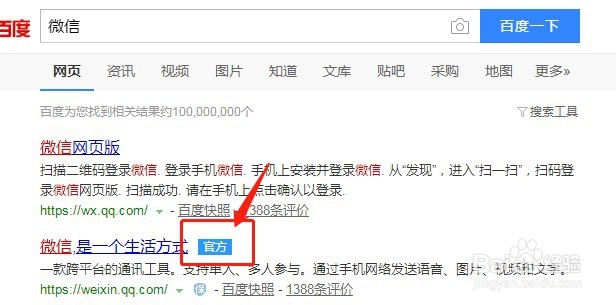
2、进入微信的下载官方网页之后,下拉页面,看到下方的三个选择,我们需要下载的是电脑微信版本,选择”微信windows版“
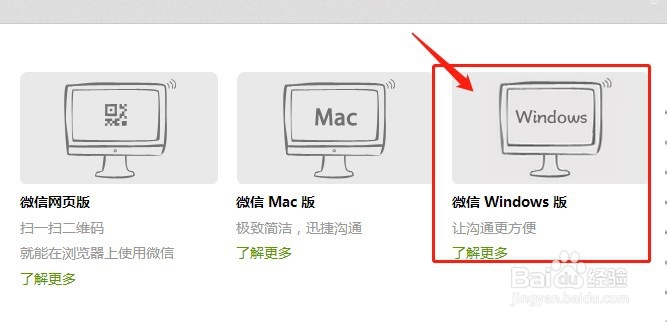
3、进入微信PC版下载页面,然后点击”下载“。
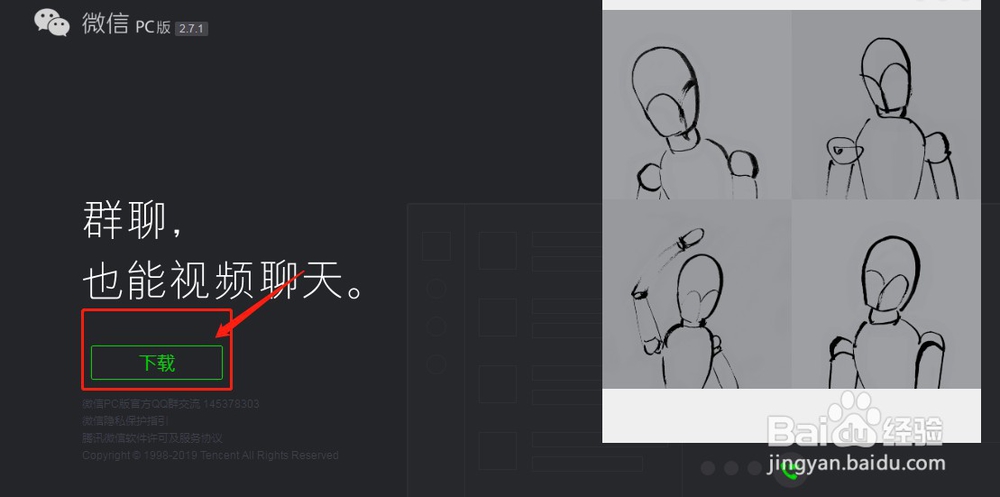
4、我们选择安装程序下载到的盘,小编这里选的是D盘。因为C盘是系统盘,软件装在C盘会影响电脑的速度。
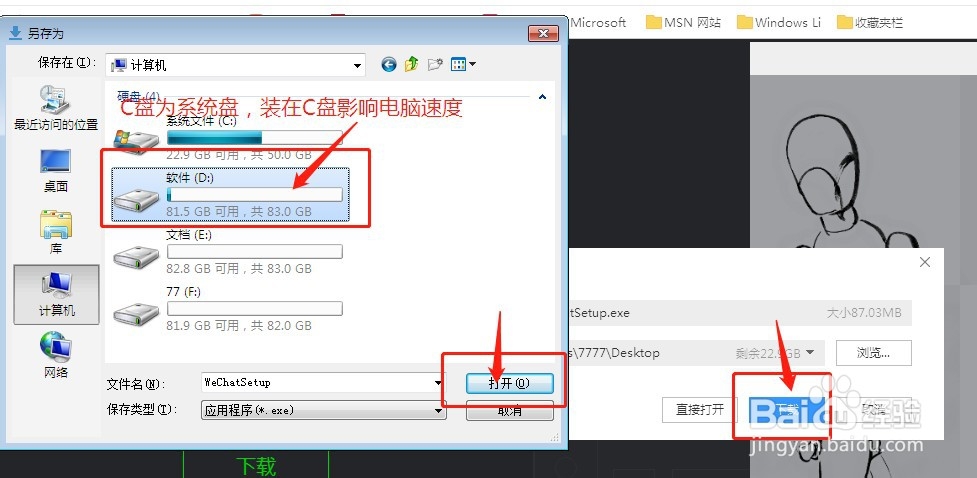
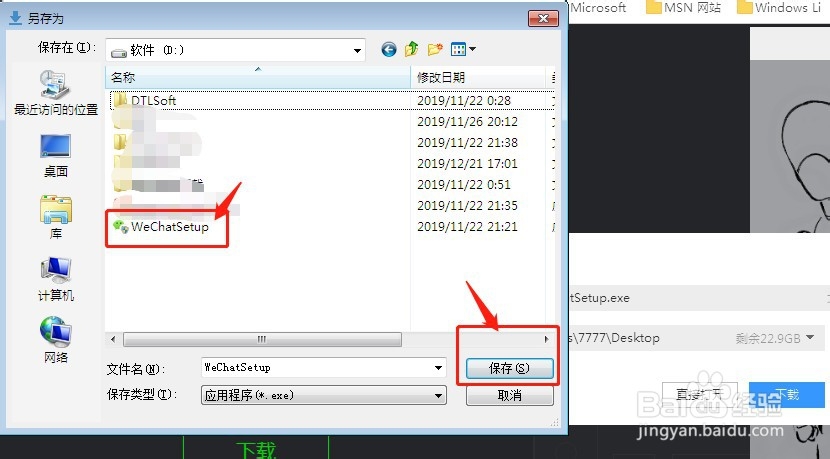
5、我们可以看到微信安装程序正在下载中了。
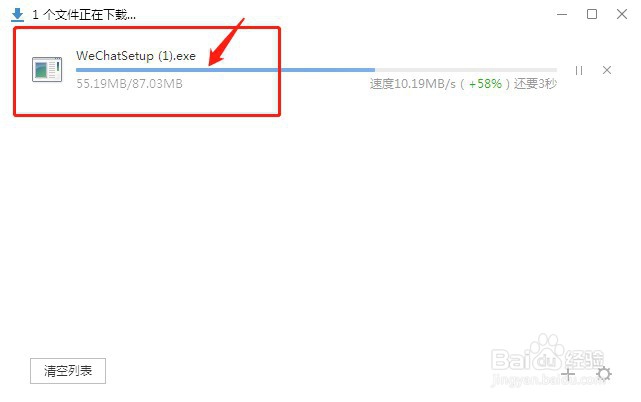
6、微信安装程序下载完成,我们点击”打开“来打开安装程序。
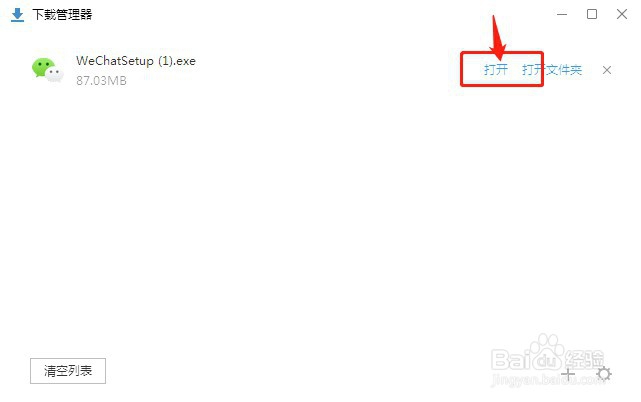
7、我们允许在电脑上安装程序,选择”是“。
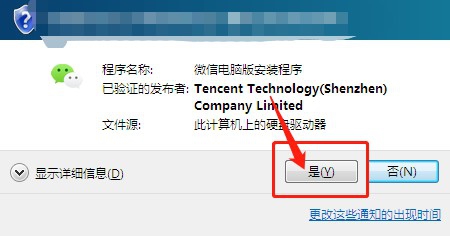
8、我们看到现在电脑上的微信安装程序正在加载中。
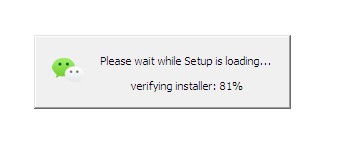
9、选择立即安装微信。注:小编的电脑已经装过微信了
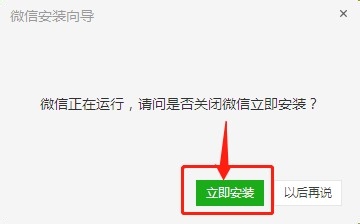
10、安装成功后,我们点击电脑桌面的微信图标,打开微信软件
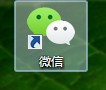
11、会出现一个微信登录的窗口,我们用手机微信扫一扫即可登录。
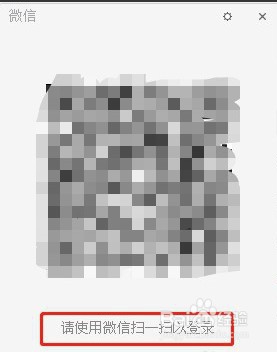
12、最后是微信电脑版登录的页面显示,这样就是微信在电脑上登录成功了。